PCへの入力を右手側だけでできたらいいのに・・・
仕事の性質上、テンキーでの入力が多いため、TABだけ左手側というのがとても面倒でした。
今は「Microsoft PowerToys」のおかげで、右手側にもTABキーを置くことができ快適です。
関連記事 パソコン全般
設定方法
1.↓ここから「Microsoft PowerToys」をインストール
2.スタート → すべてのアプリ → Microsoft PowerToys でアプリを開く

3.Keyboard Manager を開く
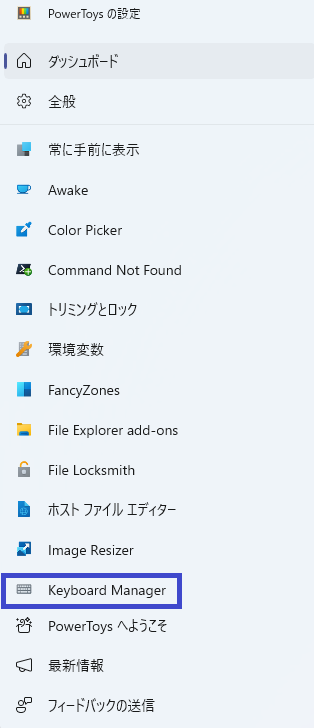
4.キーの再マップ を開く
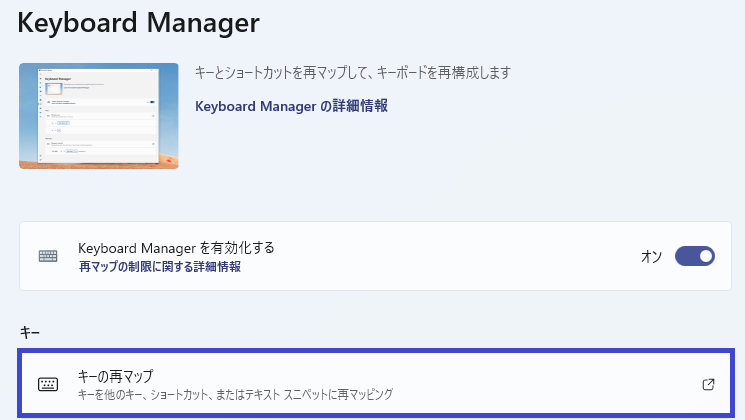
5.+ キーの再マップ をクリック

6.普段使わないキーから、使いたいキーをリストから選択
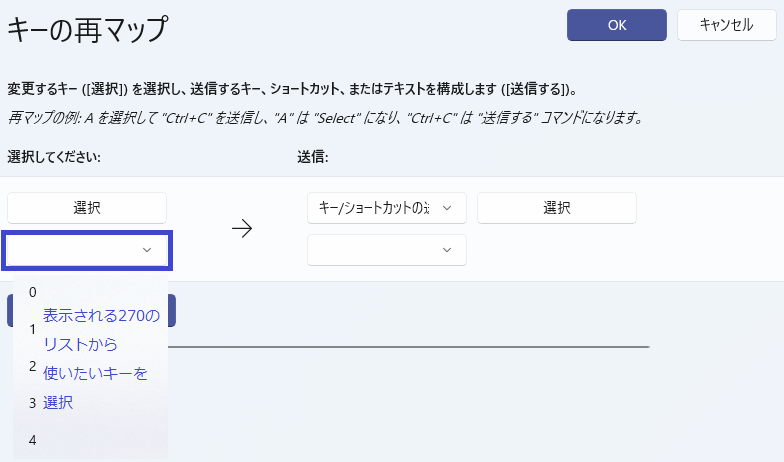
7.割り当てたい機能をリストから選択
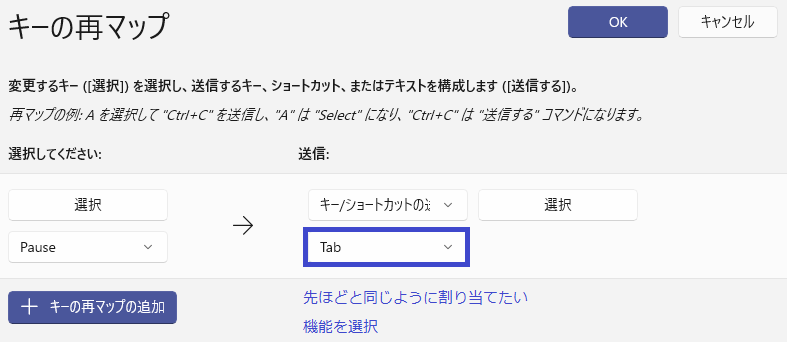
8.OK をクリックすると、次のような警告が表示されますが「それでも続行する」で閉じます。

これで設定完了です。
※たまにリセットがかかることがありますが、その場合は「キーの再マップ」を開き、「OK」でまた使えるようになります。
以上です。
関連記事 パソコン全般
